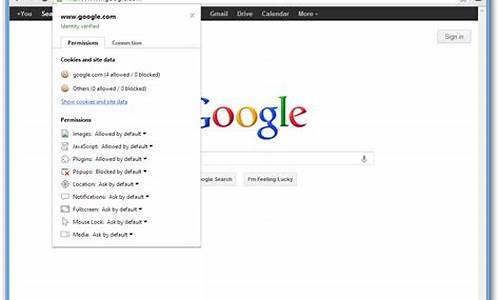ubuntu如何下载chrome浏览器(ubuntu安装chrome浏览器)
硬件: Windows系统 版本: 213.0.5409.108 大小: 79.82MB 语言: 简体中文 评分: 发布: 2024-08-07 更新: 2024-10-17 厂商: 谷歌信息技术
硬件:Windows系统 版本:213.0.5409.108 大小:79.82MB 厂商: 谷歌信息技术 发布:2024-08-07 更新:2024-10-17
硬件:Windows系统 版本:213.0.5409.108 大小:79.82MB 厂商:谷歌信息技术 发布:2024-08-07 更新:2024-10-17
跳转至官网
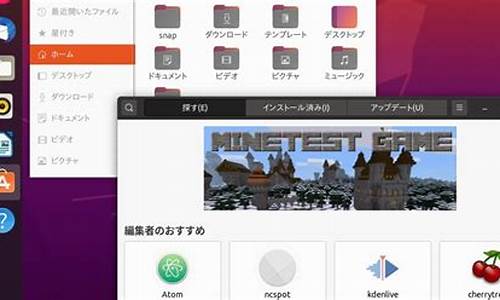
Ubuntu是一款基于Linux操作系统的开源桌面操作系统,它提供了许多软件包供用户下载和安装。如果您想在Ubuntu上下载Chrome浏览器,可以按照以下步骤进行操作。
1. 打开终端:在Ubuntu中,您可以使用终端来执行各种命令。首先需要打开终端,方法是按下Ctrl+Alt+T组合键。
2. 添加Google Chrome软件源:为了方便地下载和安装Chrome浏览器,您需要先将Google Chrome软件源添加到系统中。在终端中输入以下命令:
"sudo sh -c 'echo "deb [arch=amd64] http://dl.google.com/linux/chrome/deb/ stable main" >> /etc/apt/sources.list'"
这个命令会将Google Chrome软件源添加到系统的apt软件源列表中。
3. 更新软件源:添加完软件源后,需要使用以下命令来更新apt软件源列表:
"sudo apt update"
这个命令会从Google Chrome软件源中下载最新的软件包信息并更新到系统中。
4. 安装Google Chrome浏览器:完成上述两个步骤后,就可以开始安装Google Chrome浏览器了。在终端中输入以下命令:
"sudo apt install google-chrome-stable"
这个命令会从Google Chrome软件源中下载并安装最新版本的Google Chrome浏览器。
需要注意的是,由于不同版本的Ubuntu系统可能会有所不同,因此以上步骤可能需要根据具体情况进行调整。为了保证您的网络安全和隐私保护,建议使用可靠的网络环境和来源进行操作。
在Ubuntu上下载Chrome浏览器非常简单,只需要按照上述步骤进行操作即可。如果您遇到了其他类似的问题或者需要更多的帮助和指导,可以参考相关的官方文档或者联系Ubuntu社区的支持团队。